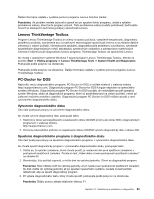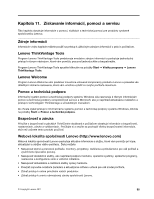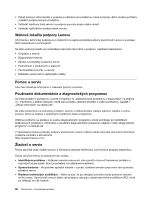Lenovo ThinkCentre Edge 71 (Slovak) User Guide - Page 105
Lenovo ThinkVantage Toolbox, PC-Doctor for DOS, Vytvorenie diagnostického disku
 |
View all Lenovo ThinkCentre Edge 71 manuals
Add to My Manuals
Save this manual to your list of manuals |
Page 105 highlights
Ďalšie informácie nájdete v systéme pomoci programu Lenovo Solution Center. Poznámka: Ak problém neviete izolovať a opraviť ani po spustení tohto programu, uložte a vytlačte protokolové súbory, ktoré tento program vytvoril. Tieto protokolové súbory budete potrebovať, keď budete hovoriť so zástupcom technickej podpory spoločnosti Lenovo. Lenovo ThinkVantage Toolbox Program Lenovo ThinkVantage Toolbox je určený na správu počítača, vylepšenie bezpečnosti, diagnostiku problémov počítača, zoznámenie sa s inovatívnymi technológiami spoločnosti Lenovo a na získanie ďalších informácií o vašom počítači. Na testovanie zariadení, diagnostikovanie problémov s počítačom, vytváranie spustiteľných diagnostických médií, aktualizáciu systémových ovládačov a zobrazovanie systémových informácií môžete použiť diagnostickú funkciu programu ThinkVantage Toolbox od spoločnosti Lenovo. Ak chcete v operačnom systéme Windows 7 spustiť program Lenovo ThinkVantage Toolbox, kliknite na položky Štart ➙ Všetky programy ➙ Lenovo ThinkVantage Tools ➙ System Health and Diagnostics. Postupujte podľa pokynov na obrazovke. Postupujte podľa pokynov na obrazovke. Ďalšie informácie nájdete v systéme pomoci programu Lenovo ThinkVantage Toolbox. PC-Doctor for DOS Najnovšiu verziu diagnostického programu PC-Doctor for DOS si môžete stiahnuť z webovej stránky http://support.lenovo.com. Diagnostický program PC-Doctor for DOS funguje nezávisle od operačného systému Windows. Diagnostický program PC-Doctor for DOS použite, ak nedokážete spustiť operačný systém Windows, alebo ak diagnostické programy, ktoré sú predinštalované na vašom počítači, neboli pri zisťovaní možného problému úspešné. Diagnostický program PC-Doctor for DOS môžete spustiť z vami vytvoreného diagnostického disku. Vytvorenie diagnostického disku Táto časť poskytuje pokyny na vytvorenie diagnostického disku. Ak chcete vytvoriť diagnostický disk, postupujte takto: 1. Stiahnite si obraz samospúšťacieho zavádzacieho disku CD/DVD (známy ako obraz ISO) s diagnostickým programom z webovej stránky: http://support.lenovo.com 2. Pomocou ľubovoľného softvéru na napaľovanie diskov CD/DVD vytvorte diagnostický disk z obrazu ISO. Spustenie diagnostického programu z diagnostického disku Táto časť poskytuje pokyny na spustenie diagnostického programu z vytvoreného diagnostického disku. Ak chcete spustiť diagnostický program z vytvoreného diagnostického disku, postupujte takto: 1. Uistite sa, že optické zariadenie, ktoré chcete použiť, je nastavené ako prvé spúšťacie zariadenie v postupnosti spúšťacích zariadení. Pozrite si časť „Výber alebo zmena postupnosti spúšťacích zariadení" na stránke 64. 2. Skontrolujte, či je počítač zapnutý, a vložte disk do optickej jednotky. Otvorí sa diagnostický program. Poznámka: Disk môžete vložiť do optickej jednotky už pri nastavovaní postupnosti spúšťacích zariadení. Ak disk vložíte do optickej jednotky až po spustení operačného systému, budete musieť počítač reštartovať, aby sa spustil diagnostický program. 3. Pri výbere diagnostického testu, ktorý chcete spustiť, postupujte podľa pokynov na obrazovke. Poznámka: Ďalšiu pomoc získate stlačením klávesu F1. Kapitola 10. Odstraňovanie problémov a diagnostika 93